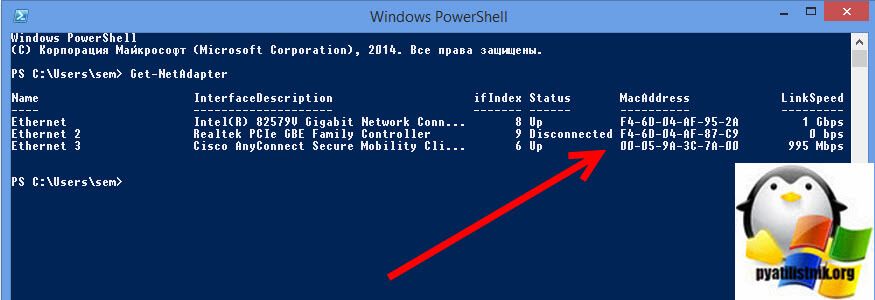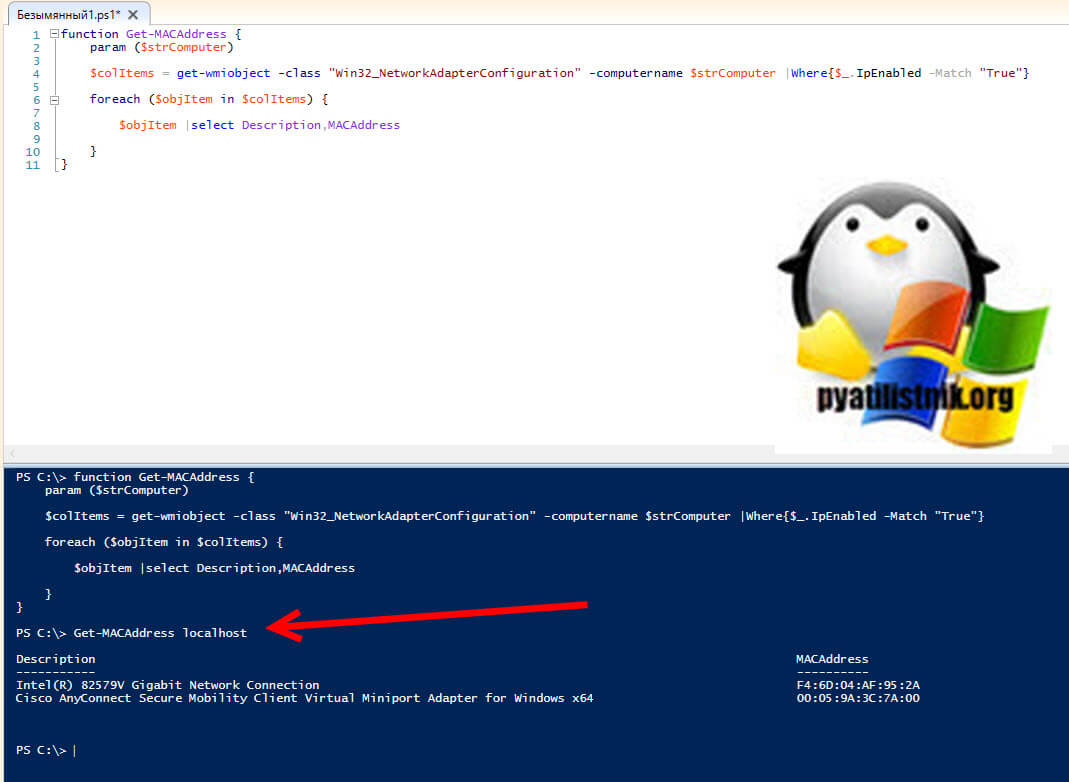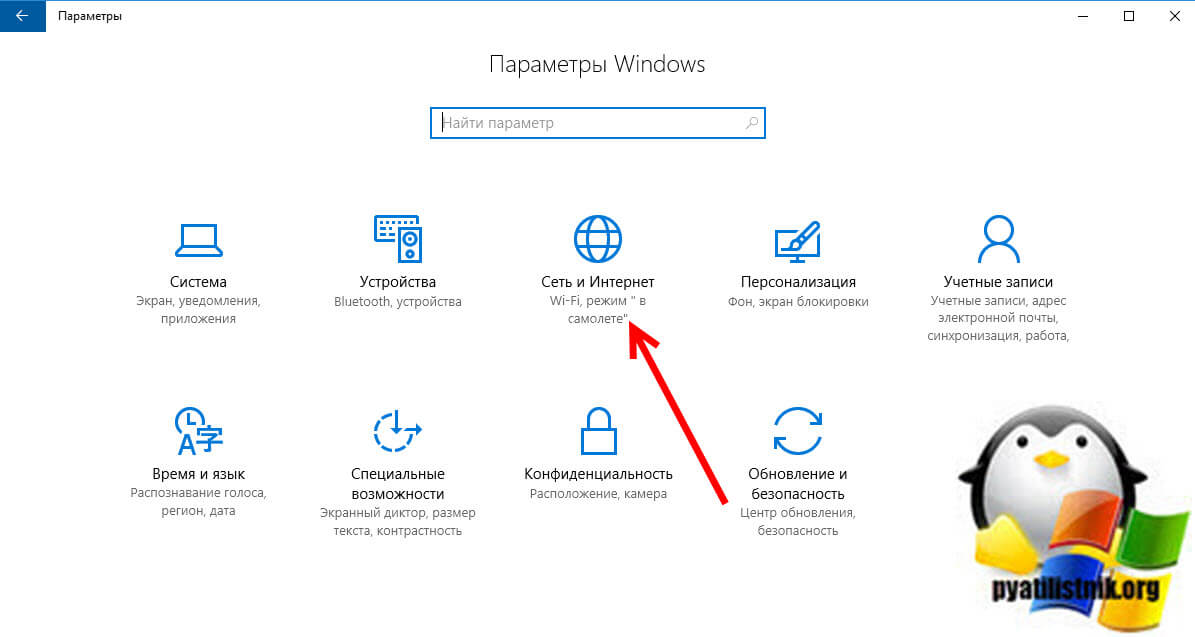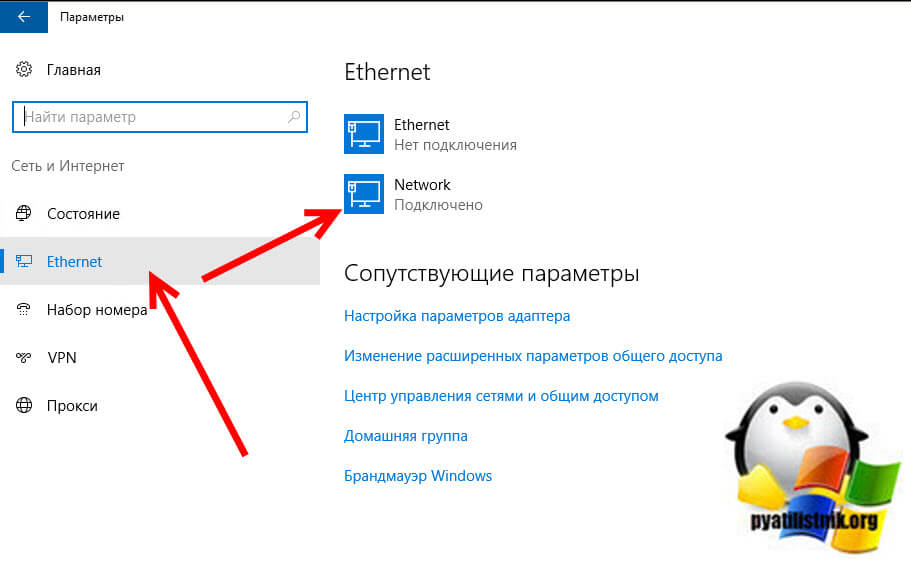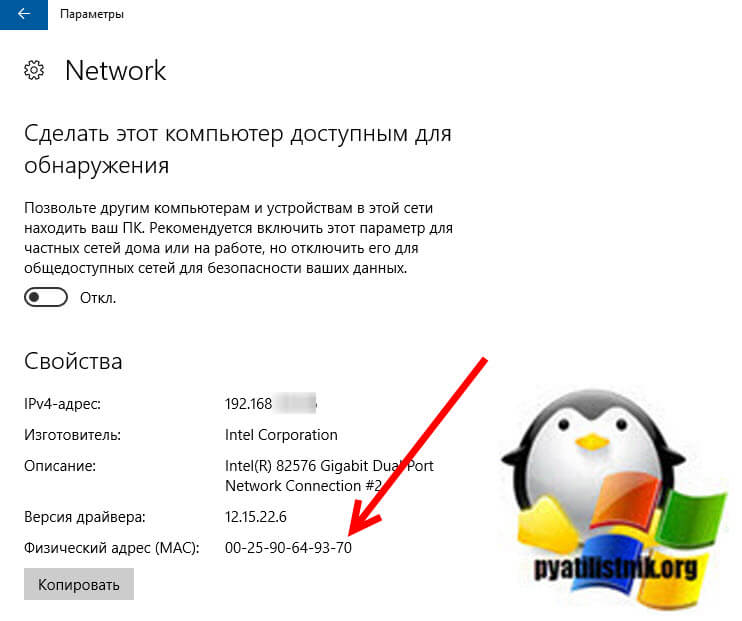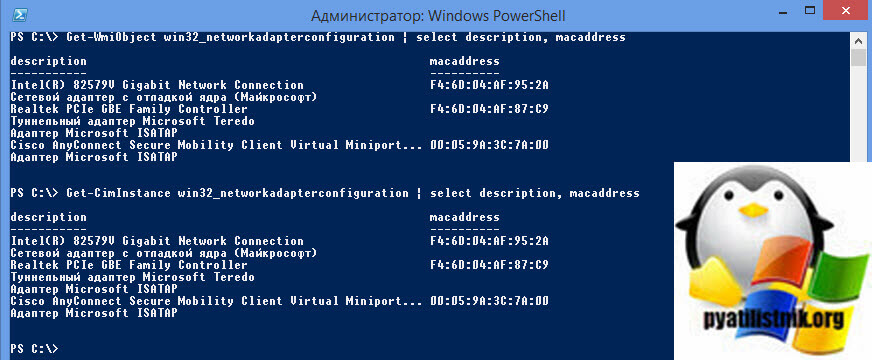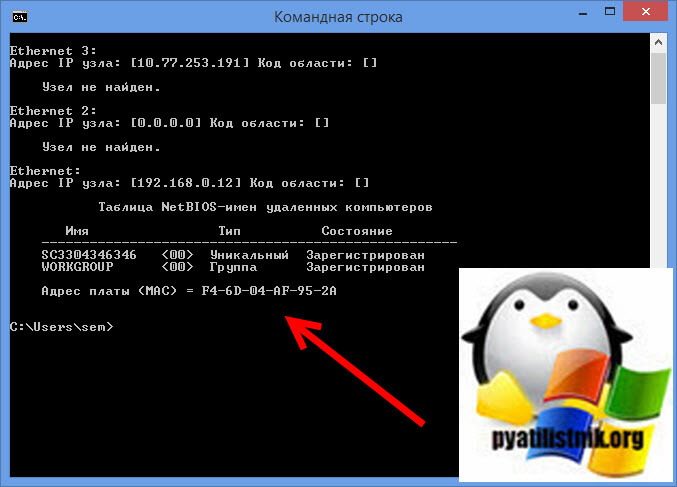Как определить mac адрес компьютера, за минуту
 Добрый день уважаемые гости блога. Иногда перед системным администратором встает задача: максимально быстро узнать MAC адрес компьютера с Windows Server 2008 R2, например для анализа сетевых логов warshark, давайте разбираться как этого добиться.
Добрый день уважаемые гости блога. Иногда перед системным администратором встает задача: максимально быстро узнать MAC адрес компьютера с Windows Server 2008 R2, например для анализа сетевых логов warshark, давайте разбираться как этого добиться.
1-й Способ определить MAC-адрес компьютера
В windows ее можно решить многими способами, но есть несколько быстрых и самых действенных методов, тем более они встроенные уже в Windows Server 2008 R2 или любую другую версию Windows, например в десятке. Открываем центр управления сетями (Пуск-Панель управления или правым кликом в правом углу трее, по значку сети). Выбираем нужный сетевой интерфейс, правым кликом свойства-Сведения. Откроется табличка с Ip и mac адресом.
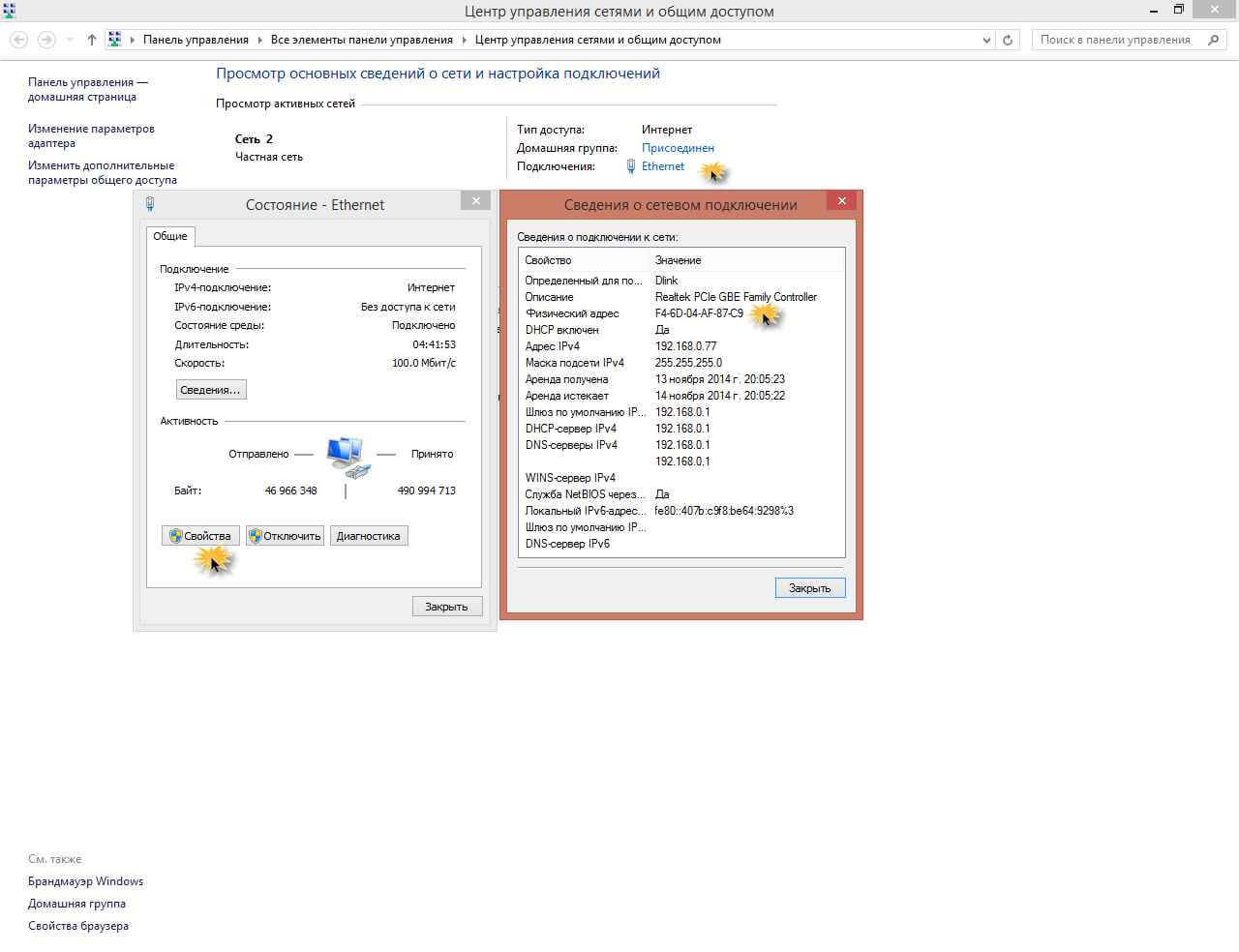
2-й Способ найти MAC-адрес компьютера
2-й метод, это открыть командную строку и ввести команду getmac, она также вам покажет нужные значения. Пишем команду:
Кстати если нужно узнать MAC адрес удаленного компьютера, то вы можете добавить ключ /S, вот пример:
Все поставленная задача успешно выполнена.
3-й Способ узнать MAC-адрес компьютера
Это безусловно использование утилиты ipconfig. Оставаясь в командной строке введите команду:
В итоге вы получите информацию, по всем вашим сетевым устройствам. Среди прочей информации вы должны отыскать поле "Физический адрес", это и будет mac адрес компьютера в windows
4-й Способ как узнать MAC адрес
Сейчас в Windows основным инструментом Microsoft продвигает PowerShell и это логичное, его преимущество неоспоримо. Запустите PowerShell оболочку и введите команду:
На выходе вы увидите полный список ваших сетевых адаптеров, где будет один столбец с физическим адресом устройства "MacAddress".
Так же вы можете воспользоваться функцией вот такого вида:
param ($strComputer)
$colItems = get-wmiobject -class "Win32_NetworkAdapterConfiguration" -computername $strComputer |Where{$_.IpEnabled -Match "True"}
foreach ($objItem in $colItems) {
$objItem |select Description,MACAddress
}
}
После ее использования вы можете ввести Get-MACAddress localhost, чтобы получить mac адрес сетевой карты.
5-й Способ как узнать MAC адрес в Windows 10
С выходом операционной системы Windows 10, интерфейс стал сильно меняться и появилось окно "Параметры", в которое можно попасть через меню "Пуск" или через сочетание клавиш WIN+I. Выбираем пункт "Сеть и Интернет'
Выбираем раздел "Ethernet" и нужный вам сетевой интерфейс.
Найдите поле "Физический адрес (MAC)", это и есть нужное вам значение.
6-й Способ как узнать MAC адрес через WMI
Если вам необходимо получить mac адрес сетевой карты, то вы всегда можете воспользоваться WMI запросом, например вот такими:
Get-WmiObject win32_networkadapterconfiguration | select description, macaddress
или
Get-CimInstance win32_networkadapterconfiguration | select description, macaddress
7-й Способ найти MAC адрес через nbtstat
Есть такая замечательная утилита командной строки nbtstat, которой мы и воспользуемся., но перед этим вам нужно узнать свой IP-адрес того сетевого интерфейса для которого мы будем получать физический адрес (MAC). В моем случае, это 192.168.0.12. в итоге пишем команду:
найдите в результате вывода команды поле "Адрес платы (MAC)", это то, что нам нужно.
На этом у меня все, мы с вами разобрали большое количество методов позволяющих вам узнать физический адрес вашей сетевой карты. С вами был Иван Семин, автор и создатель данного портала. Всем спасибо за внимание и до скорых встреч.